« Créer un rapport » : différence entre les versions
Aller à la navigation
Aller à la recherche
Aucun résumé des modifications |
m 30 revisions imported |
||
| (28 versions intermédiaires par un autre utilisateur non affichées) | |||
| Ligne 2 : | Ligne 2 : | ||
* Sélectionner un élément sur une carte InterMapper, | * Sélectionner un élément sur une carte InterMapper, | ||
* Cliquez-droit sur cet élément et | * Cliquez-droit sur cet élément et choisissez '''''Reports''''' dans le menu contextuel. | ||
<center>http://ressources.intermapper.eu/wiki/img/report/Reports-FromShowMenu-558px.png</center> | |||
===Créer un nouveau Rapport=== | ===Créer un nouveau Rapport=== | ||
* Depuis | * Depuis une carte, ouvrir la fenêtre Reports après avoir sélectionné une icône ou une interface (clic-droit) | ||
* Depuis un modèle : plusieurs modèles | * Depuis un modèle : plusieurs modèles préconfigurés sont disponibles. | ||
* Créer un modèle vide et ajouter ensuite les éléments ou interfaces puis les données que vous souhaitez voir pour chacun, les calculs a réaliser, la périodicité du rapport et la forme de ce dernier. | * Créer un modèle vide et ajouter ensuite les éléments ou interfaces puis les données que vous souhaitez voir pour chacun, les calculs a réaliser, la périodicité du rapport et la forme de ce dernier. | ||
====Créer un nouveau rapport depuis un modèle==== | ====Créer un nouveau rapport depuis un modèle==== | ||
Si vous n'avez pas encore créé de rapport, utilisez l'un des modèles fournis, | |||
# Dans le menu '''''File''''' de la fenêtre de rapport, sélectionnez '''''New''''' … la liste des modèles apparait. | |||
# Cliquez sur le modèle souhaité, les paramètres s'affichent alors dans la partie droite de l'écran. | |||
Vous pouvez également cliquer sur le bouton '''''Create Report''''' | |||
<center>http://ressources.intermapper.eu/wiki/img/report/Reports-ReportTplts-80pct.png</center> | |||
=== | |||
===Présentations des rapports=== | |||
InterMapper crée 2 types de rapports : | InterMapper crée 2 types de rapports : | ||
| Ligne 28 : | Ligne 40 : | ||
** Ligne (Line) : une ligne avec un repère sur chaque valeur | ** Ligne (Line) : une ligne avec un repère sur chaque valeur | ||
** Bar (Bar) : des barres | ** Bar (Bar) : des barres | ||
* Une | * Une version en tableau qui contient des lignes et des colonnes. | ||
===Éditer un rapport=== | |||
* Ouvrez un rapport existant ou créez en un vide. | * Ouvrez un rapport existant ou créez en un vide. | ||
* Cliquez sur Edit qui se trouve sous les menus File et Export | * Cliquez sur '''''Edit''''' qui se trouve sous les menus '''''File''''' et '''''Export''''' (en haut à gauche) | ||
<center>http://ressources.intermapper.eu/wiki/img/report/IMRS-EditMode.png</center> | |||
Vous accédez alors aux réglages du rapport : | Vous accédez alors aux réglages du rapport : | ||
* Which devices? Sélectionnez les éléments que vous souhaitez inclure dans le rapport. C'est à dire n'importe quel | * '''Which devices?''' Sélectionnez les éléments que vous souhaitez inclure dans le rapport. C'est à dire n'importe quel serveur, carte … Si des interfaces réseau multiples sont disponibles sur l'un des éléments, vous pourrez sélectionner une ou plusieurs d'entre elles. | ||
* Which data? Sélectionnez des ensembles de données parmis les listes disponibles. Certains ensembles sont disponibles pour tout les éléments comme Details et Event History d'autres sont fonction du type d'élément. | * '''Which data?''' Sélectionnez des ensembles de données parmis les listes disponibles. Certains ensembles sont disponibles pour tout les éléments comme '''''Details''''' et '''''Event History''''' d'autres sont fonction du type d'élément concerné par le rapport. | ||
'''Note''' : ''Pour le moment il n'est possible d'inclure dans un rapport qu'un seul jeu d'éléments.'' | |||
* '''Calculation?''' Si vous avez sélectionné un autre jeu d'informations que '''''Details''''' ou '''''Event History''''', par exemple Response Time (Temps de réponse), vous pouvez demander à effectuer des calculs sur les données du rapport. Sont disponibles : | |||
** '''''Min''''' : pour visualiser les valeurs minimales, | |||
** '''''Avg''''' : pour visualiser la valeur moyenne, c'est la fonction la plus utilisée, | |||
** '''''Max''''' : pour visualiser les valeurs maximales. | |||
La case à cocher '''''Group''''' permet de grouper tout les éléments de la sélection en un seul jeu de données dans le résultat. | |||
* '''Period of time?''' Indiquez une date de départ ou une période. | |||
* '''Interval?''' Permet de spécifier l'intervalle. | |||
Note : L'intervalle n'est pas disponible pour les jeux de données '''''Details''''' et '''''Event History'''''. | |||
* '''Report Type?''' Permet de spécifier comment le jeu de données est présenté. Par défaut ce sera la tableau. Lorsque le rapport contient des valeurs numériques, vous pouvez également sélectionner des graphiques de type Area, Line ou Bar. Event History et Details ne sont disponibles qu'en mode tableau. | |||
===Autres fonctions de l'éditeur de rapport=== | |||
* Cliquez sur le Titre ( '''''title''''' ) pour modifier le nom du rapport | |||
* Pour les rapports format tableau, '''cliquer sur l'entête d'une colonne permet de spécifier l'ordre de tri''', | |||
* Les colonnes peuvent être '''déplacées par drag and drop''', | |||
* Pour '''sauvegarder un rapport''', utilisez le bouton '''''Save'''''. | |||
---- | |||
<center>[[Découvrir InterMapper Reports]] | Créer un rapport | [[Sélection des données sources]]</center><center><google1 style="1"></google1></center> | |||
---- | |||
[[Accueil]] > [[Documentation#Utiliser_InterMapper_Reports | Documentation]] | |||
[[Catégorie:Reporting]] | |||
[[Catégorie:Graphes]] | |||
Dernière version du 21 juin 2017 à 15:58
Ouvrir la fenêtre de Rapport
- Sélectionner un élément sur une carte InterMapper,
- Cliquez-droit sur cet élément et choisissez Reports dans le menu contextuel.
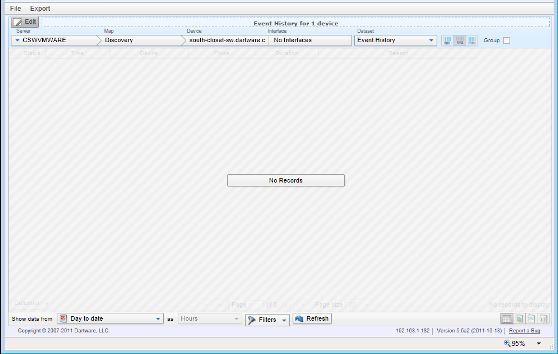
Créer un nouveau Rapport
- Depuis une carte, ouvrir la fenêtre Reports après avoir sélectionné une icône ou une interface (clic-droit)
- Depuis un modèle : plusieurs modèles préconfigurés sont disponibles.
- Créer un modèle vide et ajouter ensuite les éléments ou interfaces puis les données que vous souhaitez voir pour chacun, les calculs a réaliser, la périodicité du rapport et la forme de ce dernier.
Créer un nouveau rapport depuis un modèle
Si vous n'avez pas encore créé de rapport, utilisez l'un des modèles fournis,
- Dans le menu File de la fenêtre de rapport, sélectionnez New … la liste des modèles apparait.
- Cliquez sur le modèle souhaité, les paramètres s'affichent alors dans la partie droite de l'écran.
Vous pouvez également cliquer sur le bouton Create Report
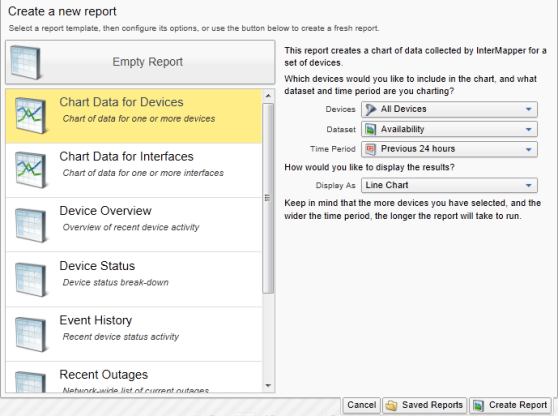
Présentations des rapports
InterMapper crée 2 types de rapports :
- Les graphes qui permettent de visualiser des données numériques, disponibles en 3 versions :
- Aire (Area) : affiche une ligne avec l'aire située en dessous
- Ligne (Line) : une ligne avec un repère sur chaque valeur
- Bar (Bar) : des barres
- Une version en tableau qui contient des lignes et des colonnes.
Éditer un rapport
- Ouvrez un rapport existant ou créez en un vide.
- Cliquez sur Edit qui se trouve sous les menus File et Export (en haut à gauche)
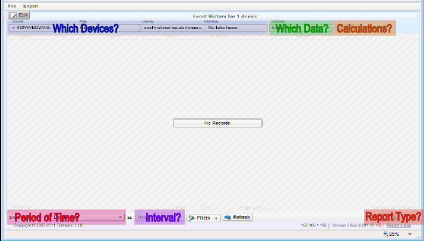
Vous accédez alors aux réglages du rapport :
- Which devices? Sélectionnez les éléments que vous souhaitez inclure dans le rapport. C'est à dire n'importe quel serveur, carte … Si des interfaces réseau multiples sont disponibles sur l'un des éléments, vous pourrez sélectionner une ou plusieurs d'entre elles.
- Which data? Sélectionnez des ensembles de données parmis les listes disponibles. Certains ensembles sont disponibles pour tout les éléments comme Details et Event History d'autres sont fonction du type d'élément concerné par le rapport.
Note : Pour le moment il n'est possible d'inclure dans un rapport qu'un seul jeu d'éléments.
- Calculation? Si vous avez sélectionné un autre jeu d'informations que Details ou Event History, par exemple Response Time (Temps de réponse), vous pouvez demander à effectuer des calculs sur les données du rapport. Sont disponibles :
- Min : pour visualiser les valeurs minimales,
- Avg : pour visualiser la valeur moyenne, c'est la fonction la plus utilisée,
- Max : pour visualiser les valeurs maximales.
La case à cocher Group permet de grouper tout les éléments de la sélection en un seul jeu de données dans le résultat.
- Period of time? Indiquez une date de départ ou une période.
- Interval? Permet de spécifier l'intervalle.
Note : L'intervalle n'est pas disponible pour les jeux de données Details et Event History.
- Report Type? Permet de spécifier comment le jeu de données est présenté. Par défaut ce sera la tableau. Lorsque le rapport contient des valeurs numériques, vous pouvez également sélectionner des graphiques de type Area, Line ou Bar. Event History et Details ne sont disponibles qu'en mode tableau.
Autres fonctions de l'éditeur de rapport
- Cliquez sur le Titre ( title ) pour modifier le nom du rapport
- Pour les rapports format tableau, cliquer sur l'entête d'une colonne permet de spécifier l'ordre de tri,
- Les colonnes peuvent être déplacées par drag and drop,
- Pour sauvegarder un rapport, utilisez le bouton Save.